Korzystasz z przeglądarki Microsoft Edge na komputerze i masz poważne problemy z błędem profilu lub inne problemy z logowaniem? Ten artykuł pokaże Ci kilka różnych rzeczy, których możesz wypróbować, aby naprawić błąd i umożliwić ponowne zalogowanie się do Edge. Ten przewodnik działa zarówno dla użytkowników systemu Windows 10, jak i Windows 11.
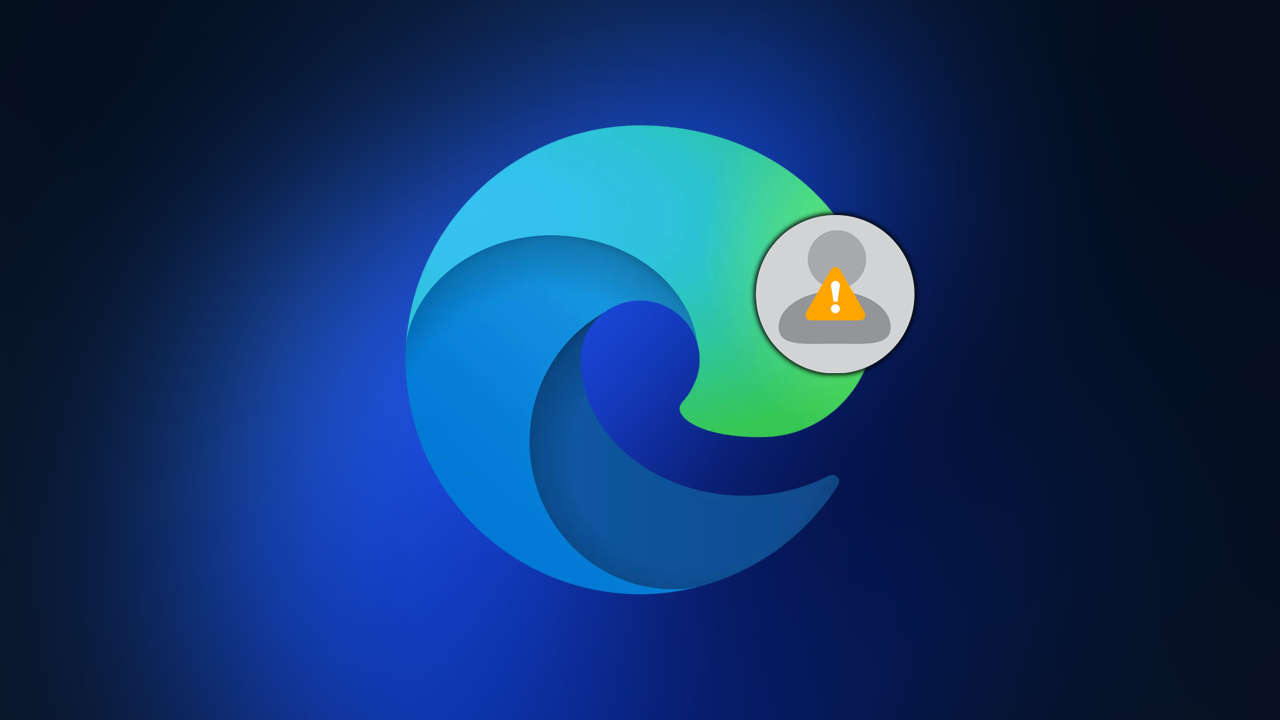
Microsoft Edge zaczyna zyskiwać na popularności wśród pozostałych przeglądarek od czasu przejścia na silnik Chromium kilka lat temu. Jest to jedna z najpopularniejszych obecnie istniejących przeglądarek internetowych, mimo że Microsoft lubi czasem sprawiać problemy. Edge nadal ma pewne błędy, podobnie jak Google Chrome i wszystkie inne popularne przeglądarki.
Jednym z bardziej irytujących problemów, które napotkasz podczas korzystania z Edge, jest błąd profilu. Tego typu błędy występują w wielu różnych wariantach, ale wszystkie mają jedną wspólną cechę. Są bardzo irytujące. Dobrą wiadomością jest to, że dostępnych jest wiele różnych opcji, których możesz użyć do rozwiązania problemu i uzyskania przez Edge'a możliwości bezproblemowego zalogowania się na konto.
Jak naprawić błędy profilu w Microsoft Edge? Napraw błąd profilu Edge.
Jest to dość dziwny błąd, który ma wiele różnych potencjalnych poprawek. Niestety, żadna z nich nie daje całkowitej gwarancji na rozwiązanie problemu, więc prawdopodobnie będziesz musiał wypróbować więcej niż jedną, aby pozbyć się błędu.
Pierwszym i najszybszym rozwiązaniem jest sprawdzenie aktualizacji Edge. Jeśli są dostępne aktualizacje, należy je zainstalować i to może po prostu rozwiązać problem. Chociaż Edge zazwyczaj dość szybko aktualizuje się automatycznie, nadal możesz wymusić ręczną aktualizację. Aby to zrobić, otwórz Edge, a następnie przejdź do Ustawienia > Informacje i poczekaj, aż Edge sprawdzi i zainstaluje dostępne aktualizacje.
Napraw instalację Microsoft Edge, aby naprawić błędy profilu.
Innym szybkim i łatwym rozwiązaniem tego problemu jest naprawa instalacji Microsoft Edge.
- Aby to zrobić, otwórz Ustawienia, naciskając klawisz Windows + I, a następnie przejdź do Aplikacje w panelu po lewej stronie i znajdź Microsoft Edge na wyświetlonej liście.
- Po znalezieniu Edge kliknij trzy kropki po prawej stronie i wybierz Napraw z wyświetlonej listy opcji.
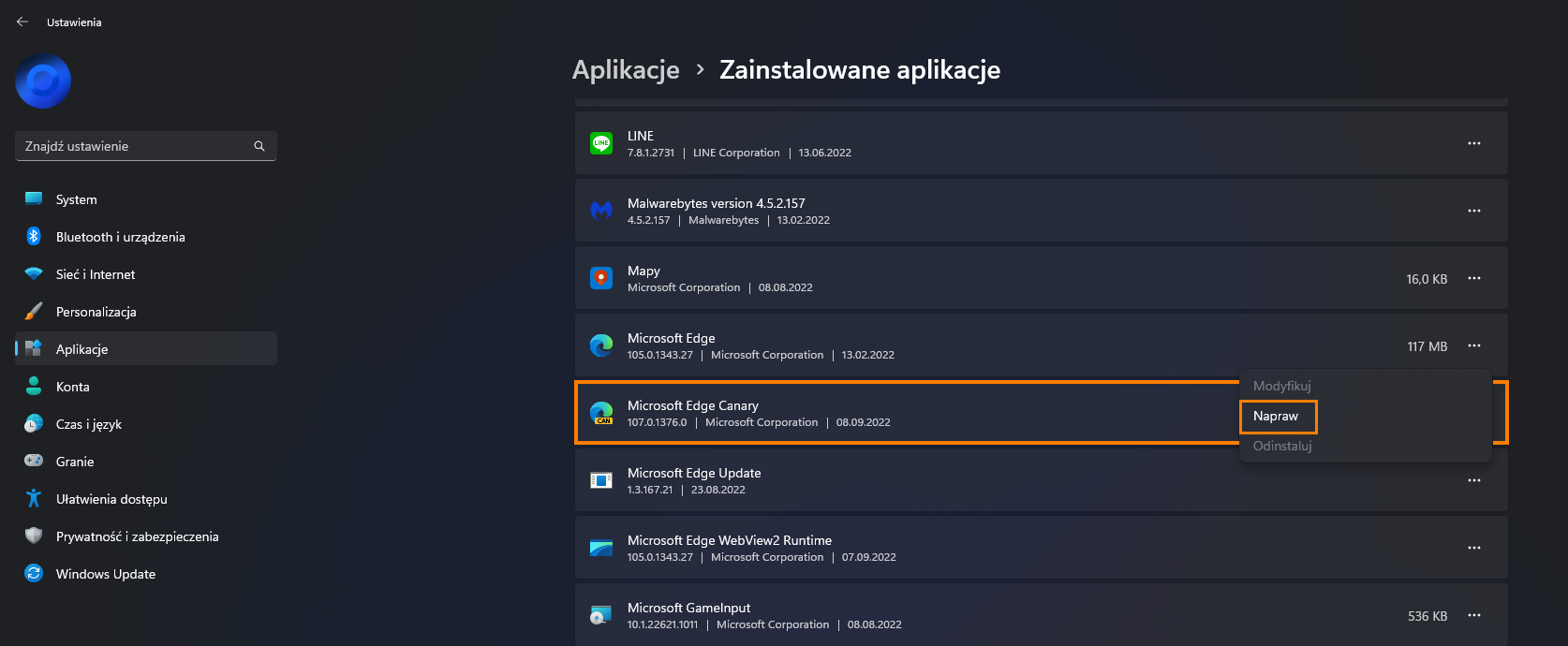
Teraz poczekaj na zakończenie procesu naprawy, a następnie sprawdź, czy problem został rozwiązany. Najczęściej to wystarczy. Jeśli jednak nie, wtedy będziesz musiał skorzystać z rozwiązań przedstawionych w dalszej części tego poradnika.
Usuń plik danych sieci Web, aby naprawić błędy profilu w przeglądarce Microsoft Edge.
Innym świetnym rozwiązaniem tego problemu jest usunięcie pliku danych sieci Web w celu naprawienia błędów profilu w Microsoft Edge.
Aby to zrobić, otwórz Eksplorator plików, a następnie przejdź do następującej lokalizacji:
C:\Users\YOURUSERNAME\AppData\Local\Microsoft\Edge\User Data\Default
Po dotarciu do tej lokalizacji usuń plik Web Data i uruchom ponownie Edge'a. Od teraz Twoje konto powinno działać bez komunikatu o błędzie profilu.
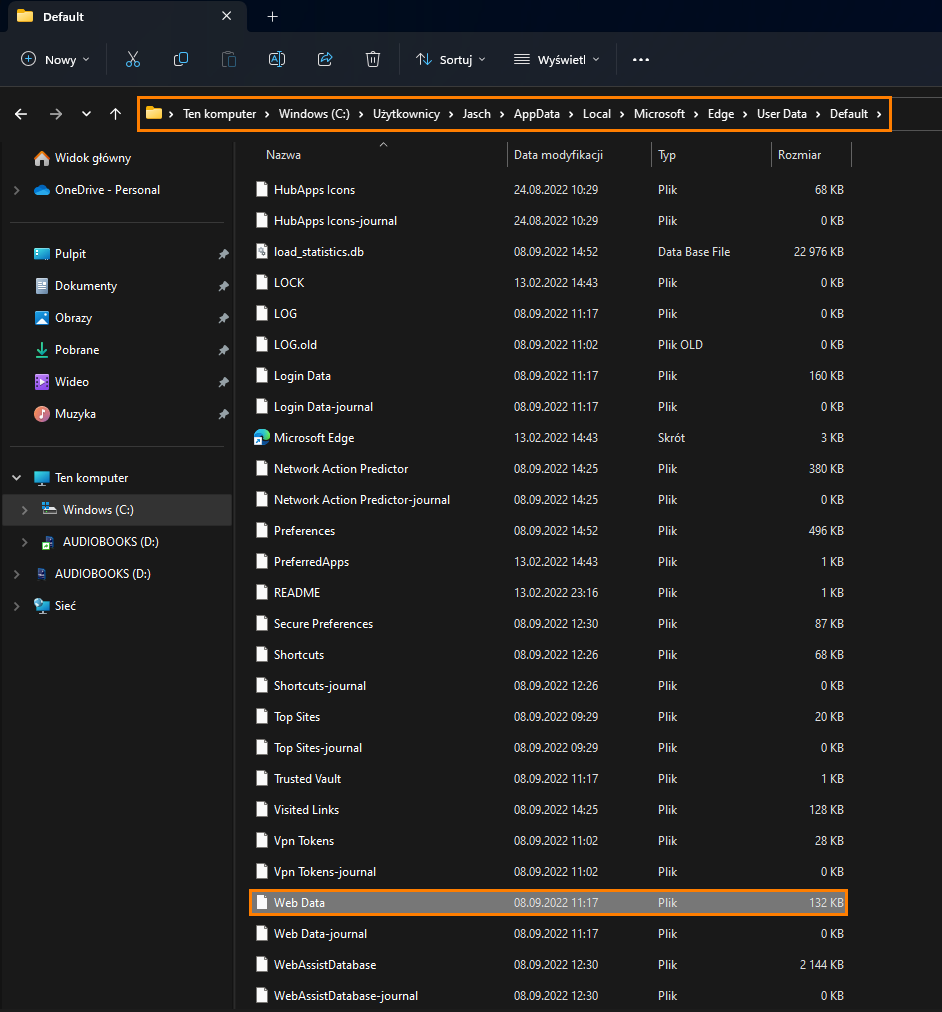
Uwaga: Jeśli nie możesz znaleźć folderu AppData, musisz wyświetlić ukryte pliki. Możesz to zrobić z menu widoku w Eksploratorze plików.
Ulubione rozwiązanie większości użytkowników.
Odinstaluj i ponownie zainstaluj Microsoft Edge na swoim komputerze, aby rozwiązać błędy profilu. To ostatnia deska ratunku, ale działa bardzo dobrze. Jedynym problemem jest to, że ponowne skonfigurowanie wszystkiego zajmuje sporą ilość czasu, co może być irytujące.
